win7游戏痕迹怎么删除? 如何清除Win7系统中的游戏记录
更新时间:2024-07-30 11:03:31作者:yang
Win7系统是许多电脑用户依然在使用的操作系统之一,但随着时间的推移,系统中的游戏痕迹也会逐渐积累,想要清除Win7系统中的游戏记录,可以通过一些简单的方法来实现。通过清理游戏缓存、重置游戏设置、删除游戏历史记录等操作,可以有效地清除系统中的游戏痕迹,让系统运行更加顺畅。下面就让我们一起来了解一下具体的清除方法吧!
具体方法如下:
1、打开win7开始菜单,找到游戏文件,点击进入;
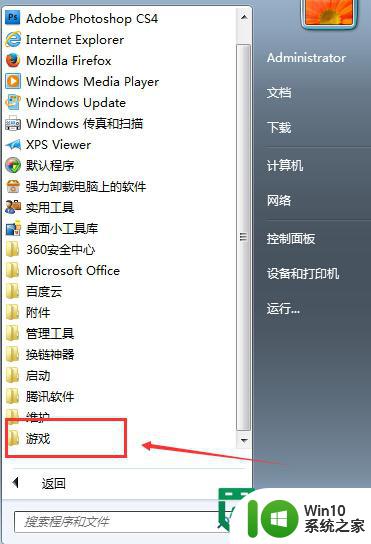
2、在弹出的游戏窗口,点击左上方工具栏中的“选项”,然后再选中设置游戏更新和选项的窗口;
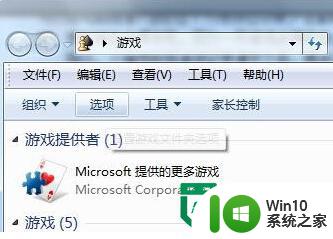
3、在弹出的窗口中,将“收集最近玩过的游戏信息”的勾取消掉,然后点击右下方的“清除信息“。最后点确认保存即可。
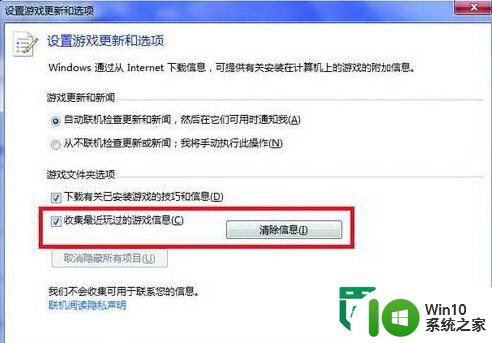
以上就是win7游戏痕迹怎么删除?的全部内容,还有不清楚的用户就可以参考一下小编的步骤进行操作,希望能够对大家有所帮助。
win7游戏痕迹怎么删除? 如何清除Win7系统中的游戏记录相关教程
- win7清除运行痕迹操作方法 win7如何清除运行记录
- win7如何清除使用痕迹 清理使用痕迹 win7的步骤
- win7电脑使用痕迹清理工具 如何彻底删除win7电脑的使用痕迹
- win7远程桌面的记录如何删除 win7远程桌面记录怎么删除
- 如何删除win7电脑运行记录 怎么删除win7操作记录
- win7电脑网页浏览记录删除方法 win7系统浏览器使用记录怎么清除
- win7如何删除运行记录 win7删除运行历史记录方法
- win7搜索历史清除方法 如何删除win7文件夹搜索历史记录
- win7系统中没用的服务怎么彻底删除?完全删除win7中无用服务的最佳方法 win7系统无用服务删除教程
- win7纯净版本地浏览记录怎么删除 win7纯净版本如何清除浏览记录
- win7邮件如何彻底删除 win7邮件收发记录怎么删除
- 如何批量删除win7系统所有帐号的cookie 如何清除win7系统中所有用户账号的cookie
- window7电脑开机stop:c000021a{fata systemerror}蓝屏修复方法 Windows7电脑开机蓝屏stop c000021a错误修复方法
- win7访问共享文件夹记不住凭据如何解决 Windows 7 记住网络共享文件夹凭据设置方法
- win7重启提示Press Ctrl+Alt+Del to restart怎么办 Win7重启提示按下Ctrl Alt Del无法进入系统怎么办
- 笔记本win7无线适配器或访问点有问题解决方法 笔记本win7无线适配器无法连接网络解决方法
win7系统教程推荐
- 1 win7访问共享文件夹记不住凭据如何解决 Windows 7 记住网络共享文件夹凭据设置方法
- 2 笔记本win7无线适配器或访问点有问题解决方法 笔记本win7无线适配器无法连接网络解决方法
- 3 win7系统怎么取消开机密码?win7开机密码怎么取消 win7系统如何取消开机密码
- 4 win7 32位系统快速清理开始菜单中的程序使用记录的方法 如何清理win7 32位系统开始菜单中的程序使用记录
- 5 win7自动修复无法修复你的电脑的具体处理方法 win7自动修复无法修复的原因和解决方法
- 6 电脑显示屏不亮但是主机已开机win7如何修复 电脑显示屏黑屏但主机已开机怎么办win7
- 7 win7系统新建卷提示无法在此分配空间中创建新建卷如何修复 win7系统新建卷无法分配空间如何解决
- 8 一个意外的错误使你无法复制该文件win7的解决方案 win7文件复制失败怎么办
- 9 win7系统连接蓝牙耳机没声音怎么修复 win7系统连接蓝牙耳机无声音问题解决方法
- 10 win7系统键盘wasd和方向键调换了怎么办 win7系统键盘wasd和方向键调换后无法恢复
win7系统推荐
- 1 雨林木风ghost win7家庭精简版64系统下载v2023.04
- 2 系统之家ghost win7 sp1 32位破解安装版v2023.04
- 3 三星笔记本ghost win7 64位最新旗舰版下载v2023.04
- 4 系统之家ghost win7 32位安装稳定版v2023.03
- 5 电脑公司win7 64位最新旗舰版v2023.03
- 6 电脑公司ghost win7 64位破解万能版v2023.03
- 7 雨林木风ghost win7 sp1 64位纯净免激活版v2023.03
- 8 华硕笔记本ghost win7 sp1 64位专业极速版下载v2023.03
- 9 深度技术ghost win7 64位最新专业版下载v2023.03
- 10 电脑公司ghost win7稳定旗舰版原版32位下载v2023.03